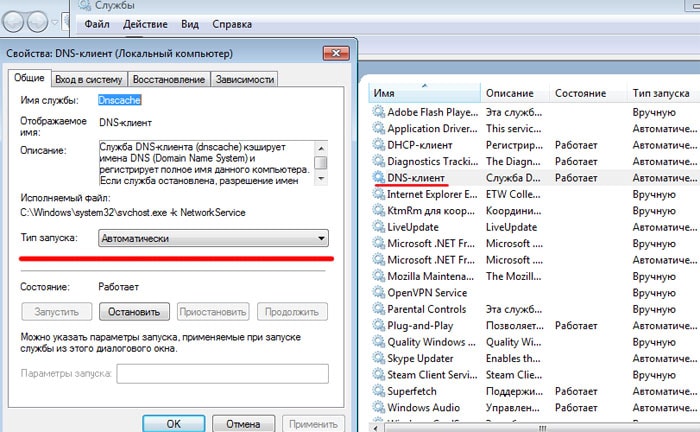Sayt bo'limlari
Muharrir tanlovi:
- Kompyuter yoqilganda BIOS signal beradi
- Kontaktdagi sahifani qanday o'chirish mumkin?
- O'chirilgan VKontakte sahifasini qanday o'chirish mumkin?
- ENIAC - dunyodagi birinchi kompyuter
- VKontakte ish joyida bloklangan, qanday qilib uni aylanib o'tishim mumkin?
- VKontakte sahifasini telefoningizdan qanday o'chirish mumkin
- BIOS yordamida qattiq diskni formatlash usullari
- Agar sayt bloklangan bo'lsa, Odnoklassniki-ga qanday kirish mumkin?
- Kontaktdagi sahifani qanday qilib butunlay o'chirish mumkin?
- Ukrainada VK va Odnoklassniki blokirovkasini qanday chetlab o'tish mumkin
Reklama
| Serverning DNS manzilini topa olmayapman: uni qanday tuzatish kerak? |
|
Ba'zan, kompyuterni qayta ishga tushirgandan so'ng yoki hatto biron bir sababsiz sevimli saytingizning asosiy sahifasi o'rniga "DNS server manzili topilmadi" qo'rqinchli xabar ko'rsatiladi (ba'zida xabar yanada qisqaroq bo'ladi "DNS server xatosi" ”). Va ushbu maqolada biz dns-server nima uchun javob bermasligini va Windows OS serverning DNS manzilini topa olmasa nima qilish kerakligini ko'rib chiqamiz. Server DNS manzilini topib bo'lmadi: muammoning mumkin bo'lgan sabablariDNS server xatolarining eng keng tarqalgan sabablari orasida: 1. Saytning o'zida yoki Internet-resursni "hostlovchi" ISP tomonida texnik ish. 2. Internet provayderingiz tomonida texnik ish. 3. Kompyuteringizdagi tarmoq sozlamalari muvaffaqiyatsiz tugadi. Agar DNS server xatosi faqat bitta saytda "ochilsa" (va qolgan veb-sahifalar muammosiz "yuklanadi"), muammo katta ehtimol bilan ushbu veb-resurs tomonida va bu erda hech narsa qila olmaysiz: Albatta, sayt ma'murlari muammolar haqida bilishadi va muammoni imkon qadar tezroq hal qilishadi. Agar DNS-server bir nechta saytlarda mavjud bo'lmasa, ushbu resurslarning boshqa kompyuterlar/mobil qurilmalardan yuklanishini tekshirishga arziydi: agar baxtsiz xatolik barcha shaxsiy kompyuterlarda sodir bo'lsa, bu provayder bilan bog'liq muammo yoki provayder bilan bog'liq muammodir. tarmoq qurilmasi (masalan, router). Bunday holda, siz avtomatik sozlash yordamida murakkab tarmoq sehriga ishonishingiz kerak va: 1. Routerning quvvatini o'chiring, 30 soniya kuting va routerni yana yoqing. 2. Kompyuterning LAN portidan tarmoq kabelini chiqarib oling va ulagichni tarmoq kartasi ulagichiga qayta ulang. 3. Kompyuteringizni qayta ishga tushiring. Ko'pgina hollarda, bunday "operatsiyalar" dan keyin Windows serverning DNS manzilini topa oladi va sevimli saytlaringiz muammosiz ishlaydi. Agar brauzer hali ham DNS-server javob bermayapti deb yozsa, siz "og'ir artilleriyani ochishingiz" kerak bo'ladi. Ushbu xatoning yana bir qancha sabablari bor:1. Windows 7 ning tarmoq sozlamalarini avtomatik ravishda o'zgartiruvchi viruslar. 2. Qo'lda o'rnatgan omadsiz sehrgar . 3. Har qanday tizim/tarmoq dasturlarini o'chirish yoki DNS xizmatini avtomatik ishga tushirish bilan bog'liq muammolardan so'ng buzilgan DNS sozlamalari. "DNS server mavjud emas" xatosini qanday tuzatish mumkin?1. DNS keshi - bu sizning kompyuteringizdagi ma'lumotlarni saqlash joyi bo'lib, unda saytlar nomlari yozilgan - bu kerakli resursga ulanishni tezlashtirish uchun kerak. Ehtimol, keshni tozalash yordam beradi - buning uchun "Win" + "R" tugmalarini bosing, terminalda "ipconfig / flushdns" buyrug'ini ishga tushiring va saytga qayta kirishga harakat qiling. 2. Agar keshni yangilash yordam bermasa, siz DNS-serverlarni qo'lda ro'yxatdan o'tkazishingiz kerak bo'ladi - ehtimol bu provayder tomonidagi muammolar. Buni amalga oshirish uchun "Win" + "R" orqali buyruq satri terminalini yana oching va "ncpa.cpl" ni bajaring - "Tarmoq ulanishlari" menyusi ochiladi. 2.1. Tarmoqqa kirish uchun ishlatiladigan birini tanlang -> Xususiyatlar -> Internet Protokolining 4-versiyasi -> Xususiyatlar.
2.2. Agar "Birlamchi" va "Muqobil" serverlarda biror narsa ko'rsatilgan bo'lsa, "DNS ma'lumotlarini avtomatik ravishda qabul qilish" katagiga belgi qo'ying, o'zgarishlarni qo'llang va qayta yoqing. 2.3. Agar dastlab avtomatik qidirish uchun katakcha mavjud bo'lsa, "Afzal DNS server manzili" da "8.8.8.8" va "Muqobil" da - "8.8.4.4" ni belgilang.
Shunday qilib, siz mukammal ishlaydigan Google Public DNS serverlarini ko'rsatdingiz. Sozlamalarni qo'llang, kompyuteringizni qayta ishga tushiring va kerakli saytga qayta ulanishga harakat qiling. Agar kompyuter router orqali ulanishda DNS server manzilini topa olmasa (to'g'ridan-to'g'ri emas), uni DNS serverlari yorlig'ida topishingiz va u erda bir xil ikkita manzilni ko'rsatishingiz kerak. Agar manzillar uchun ko'proq maydonlar mavjud bo'lsa yoki boshqa manzillar ko'rsatilgan bo'lsa, xavotirlanmang, ikkita manzilni ko'rsating va sozlamalarni saqlang. 3. Agar bu yordam bermasa, ehtimol xato virus tufayli paydo bo'ladi. Bunday holda, Dr.Web, Avira, Avast yoki Kaspersky kabi antivirus dasturlari bilan tizimni to'liq tekshirish yordam beradi. 4. DNS xizmatining avtomatik ishga tushirilishi to'g'ri ishlayotganligini tekshiring. Buning uchun "Boshqarish paneli" - "Ma'muriyat" - "Xizmatlar" bo'limiga o'ting. Ro'yxatda DNS xizmatini toping va "Ishga tushirish turi" ustunida "Avtomatik" ro'yxatini tekshiring.
5. Yuqoridagi barcha choralardan so'ng "serverning DNS manzilini topa olmadi" muammosi hal etilmasa, kompyuterda TCP/IP sozlamalarini tiklashingiz kerak bo'ladi. Bu yerda siz Microsoft-dan bepul yordam dasturini va foydalanish bo'yicha ko'rsatmalarni topasiz - https://support.microsoft.com/ru-ru/kb/299357 |
| O'qing: |
|---|
Mashhur:
Yangi
- Kontaktdagi sahifani qanday o'chirish mumkin?
- O'chirilgan VKontakte sahifasini qanday o'chirish mumkin?
- ENIAC - dunyodagi birinchi kompyuter
- VKontakte ish joyida bloklangan, qanday qilib uni aylanib o'tishim mumkin?
- VKontakte sahifasini telefoningizdan qanday o'chirish mumkin
- BIOS yordamida qattiq diskni formatlash usullari
- Agar sayt bloklangan bo'lsa, Odnoklassniki-ga qanday kirish mumkin?
- Kontaktdagi sahifani qanday qilib butunlay o'chirish mumkin?
- Ukrainada VK va Odnoklassniki blokirovkasini qanday chetlab o'tish mumkin
- BIOS orqali formatlash